如果您不知道如何在 Word Online 中创建封面,我们将在本教程中为您提供帮助。 当我们没有安装官方应用程序的计算机时,Word Online 是当今处理文档的非常有用的工具。
就像脱机版一样,Word Online 有很多功能可以让用户体验更轻松。 在这些功能中,可以从头开始创建封面。
问题是,与离线版本相比,此 Microsoft 程序的在线版本非常有限。 这意味着在设计封面时,需要在 Word Online 中进行大量手动练习。
如何在 Word Online 中创建封面?
如前所述,在这里您将学习如何从头开始创建封面,因此当您已经有了空白 Word 文档时,您必须执行以下操作:
您将不得不在单元格的帮助下放置页面边框。 因为 Word Online 非常有限并且不允许您添加边框,但是您可以使用这个简单的技巧来完成此任务:单击“插入”>“表格”并选择一个单元格。
拿到电池后,从底部边缘轻轻拉动它,直到看到第二页上的标签。 之后,您将单击“设计”>“边距”并从列表中选择“窄”。
顾名思义,此功能将允许您缩小顶部和底部的边距。 虽然您也可以通过定义自定义宽度和高度来使它们变窄。 为此,请单击底部的自定义边距。
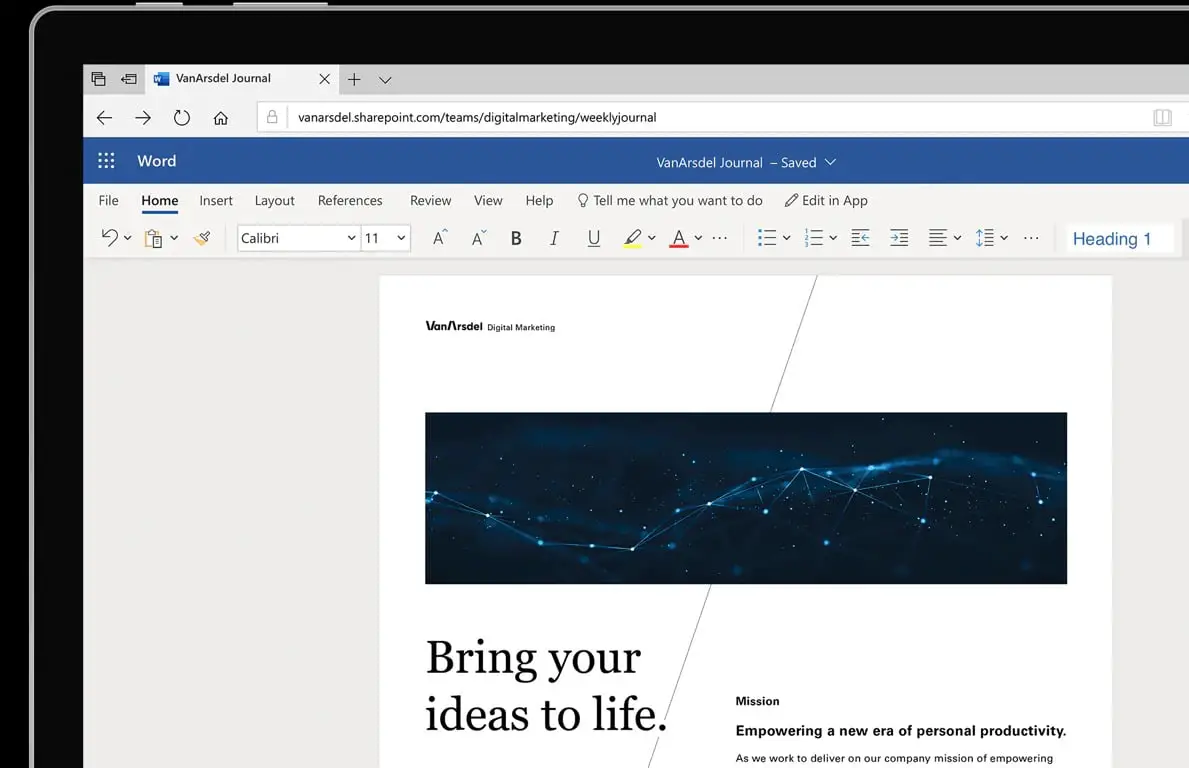
完成此操作后,将表格单元格的右边框拖动到右侧。
当边框就位后,接下来要做的是添加图像或文本。 要添加图像,您必须单击“插入”>“图像”并选择其中一个选项。
还可以添加边框或更改形状。 为此,您必须双击图像,选项将在顶部可见。
另一件事是向支架添加文本,为此您需要按 Enter 按钮添加必要的文本,您可以修改类型、颜色和字体大小。

